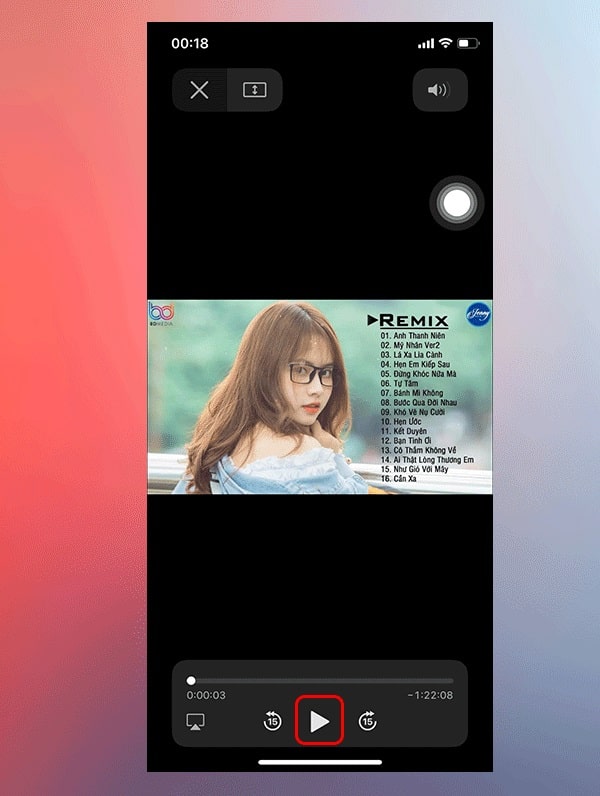Tin tức
7 Cách nghe nhạc trên Youtube khi tắt màn hình iPhone, iOS
Đối với những người dùng sử dụng IOS thường gặp bất cập vì không thể xem youtube tắt màn hình iOS. PAD Store hiểu được khó khăn này của bạn.
Vì vậy, ngay sau đây là 7 cách nghe nhạc trên Youtube khi tắt màn hình iPhone.
Các bạn có thể xem nhanh nội dung bài viết tại đây
1. Xem Youtube tắt màn hình iOS bằng Safari
Cách đơn giản nhất mà không cần sử dụng đến ứng dụng thứ 3 đó là hãy xem Youtube qua ứng dụng Safari trên điện thoại. Bằng cách này bạn hoàn toàn có thể tiếp tục nghe nhạc trên Youtube ngay cả khi khóa màn hình.
Các bước thực hiện cách mở youtube khi tắt màn hình iOS như sau:
Bước 1: Truy cập vào website của youtube: Youtube.com
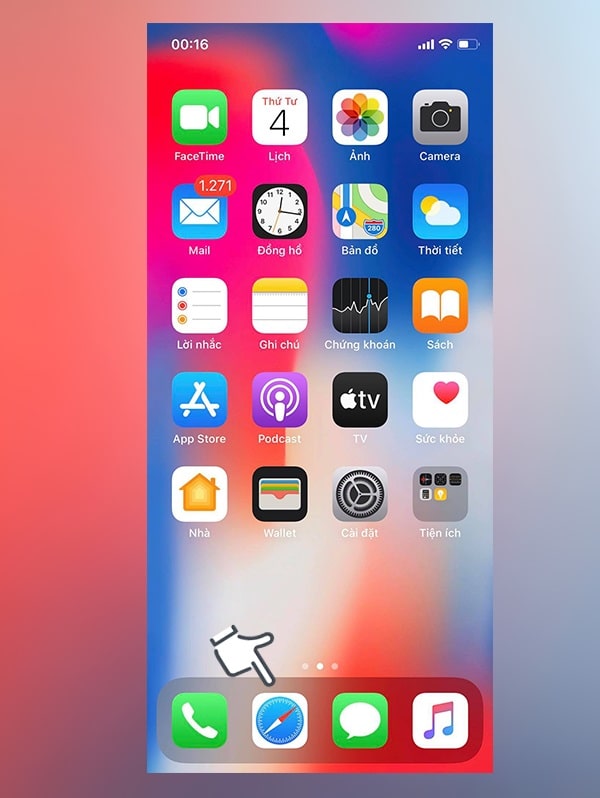
Truy cập vào ứng dụng Safari trên điện thoại
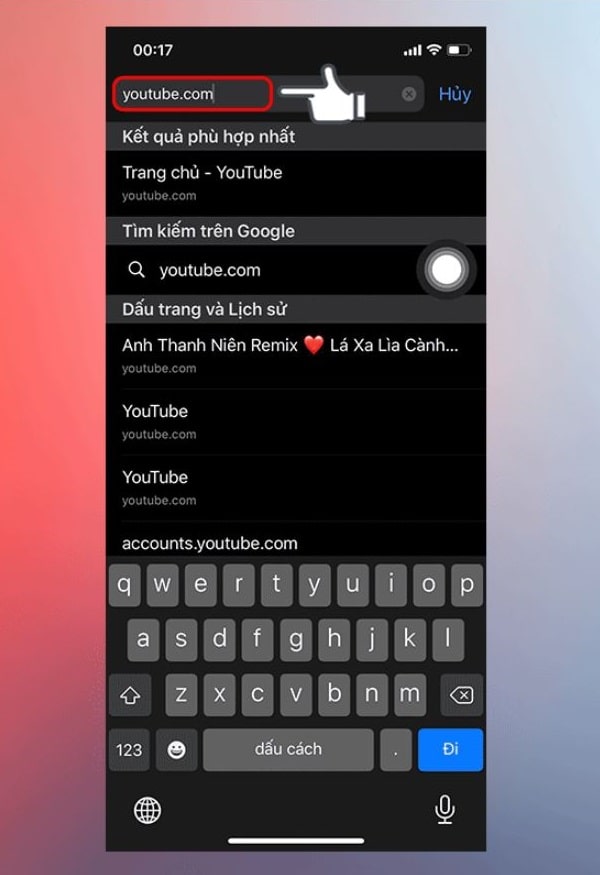
Nhập đường dẫn vào ô tìm kiếm tới Youtube
Bước 2: Sau đó bạn click vào biểu tượng Aa tại góc trên của màn hình. Tiếp tục click chọn “ Yêu cầu trang web cho máy tính” để ngăn chuyển qua ứng dụng Youtube.
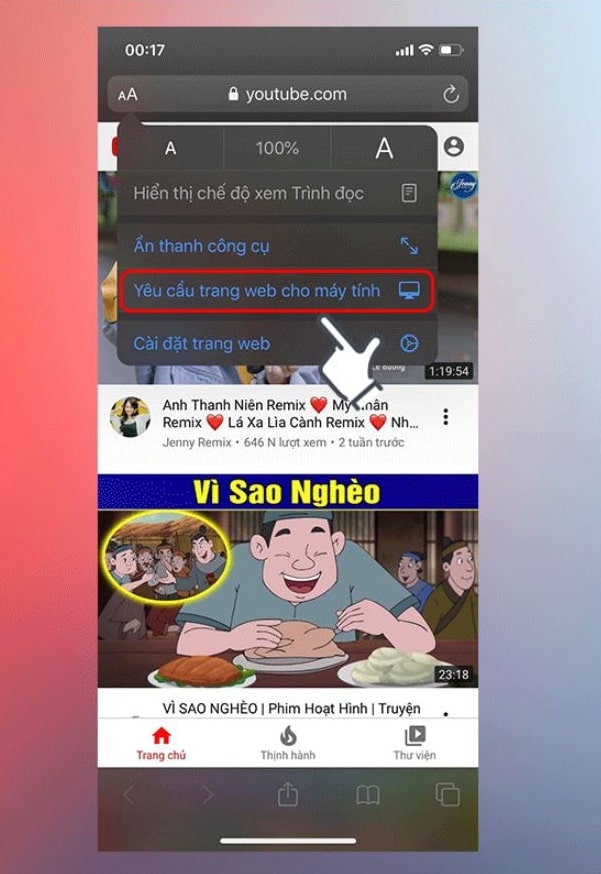
Nhấn vào biểu tượng aA bên góc trái trên cùng và thực hiện như hướng dẫn
Bước 3: Lúc này giao diện máy tính của Youtube trên Safari đã được bật và bạn có thể thỏa thích lựa chọn video yêu thích. Tiếp tục ấn Play và thực hiện mọi thao tác như trên máy tính.
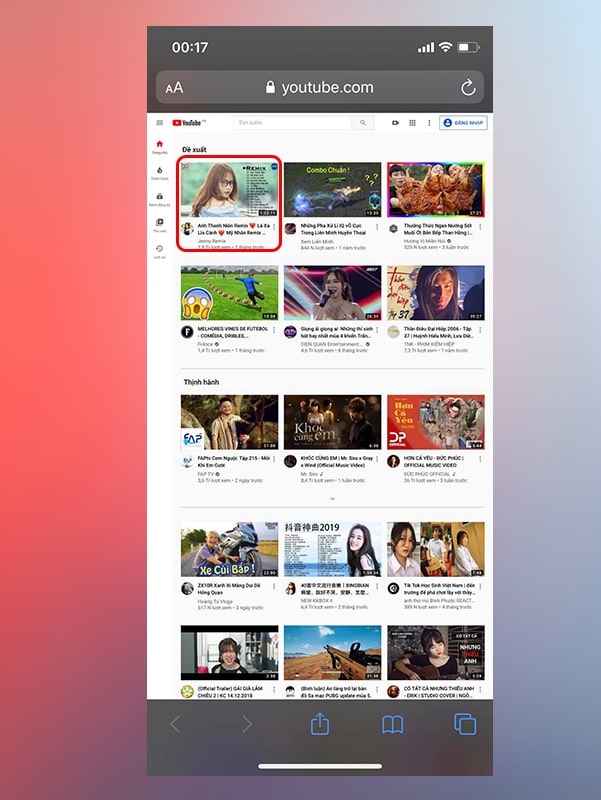
Chọn lựa video yêu thích của bạn
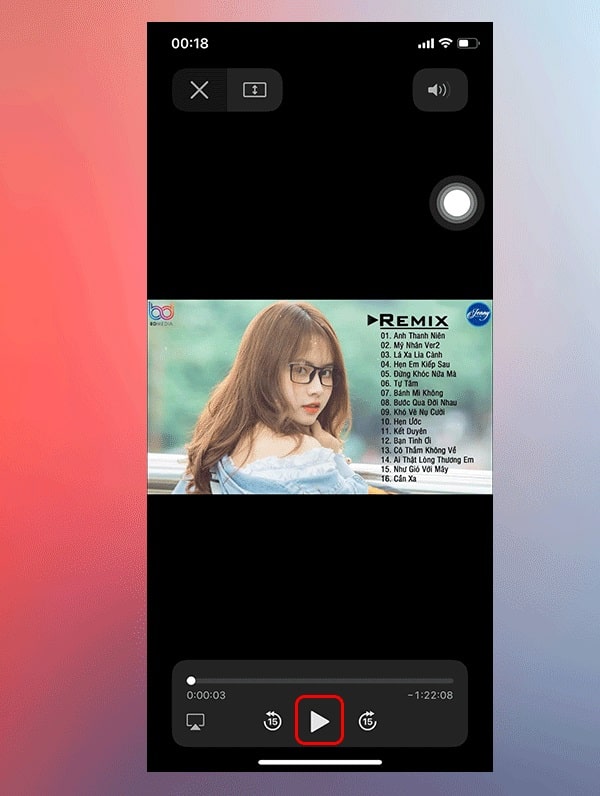
Chỉ cần nhấn Play như bình thường
Bước 4: Tuy nhiên khi thoát Safari, nhạc video tự nhiên dừng lại bạn cũng không cần lo lắng. Điều bạn cần làm tiếp theo là mở Trung tâm điều khiển “ Control Center và nhấn vào nút Play để tiếp tục video ngay cả khi khóa màn hình.
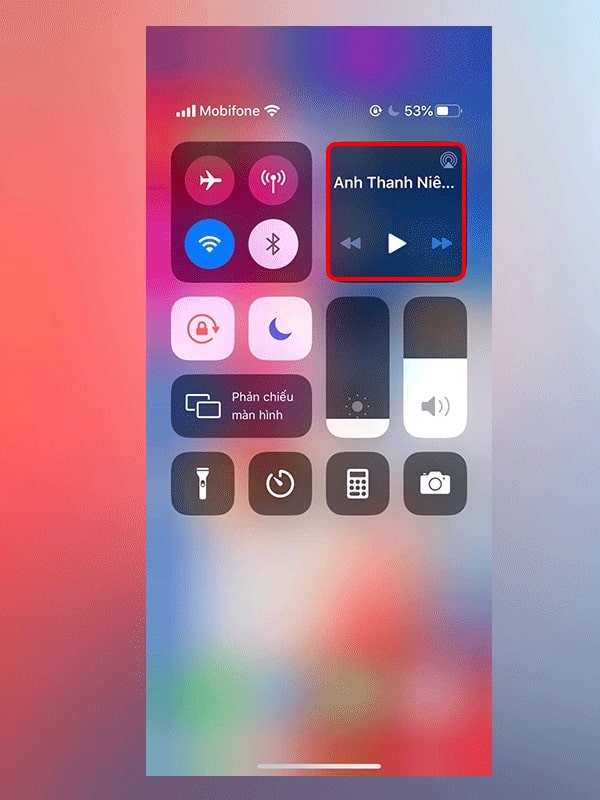
Nhấn vào nút Play tại bảng Trung tâm điều khiển của điện thoại
2. Nghe nhạc Youtube tắt màn hình iOS bằng Shortcut Safari
Để tìm hiểu cách nghe nhạc trên Youtube khi tắt màn hình iPhone bằng ứng dụng Shortcut Safari bạn cần đạt đủ 2 tiêu chí: Máy đang chạy trên hệ điều hành IOS 12 trở lên và máy đã cài đặt ứng dụng Shortcuts.
Khi đã hoàn thành các tiêu chí kể trên, bạn thực hiện theo các bước sau đây:
Bước 1: Truy cập vào Icloud và nhấn nút Get Shortcut và tải về phím tắt cho Safari có tên Play in Background. Tiếp tục chọn nút Get Shortcut và thêm phím tắt mới vào thư viện.
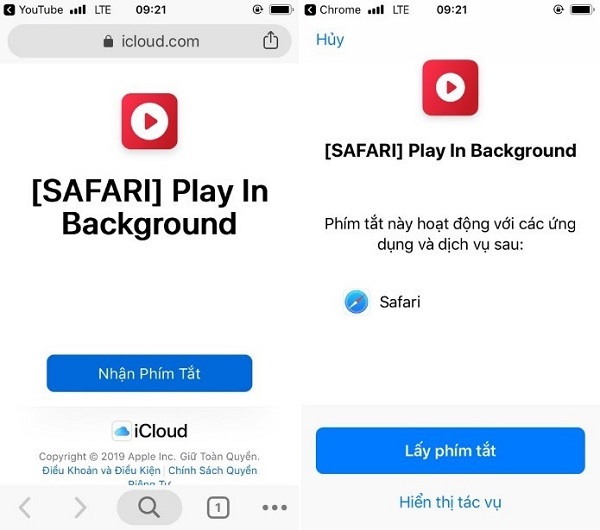
Lấy phím tắt mới và thêm nó vào thư viện
Bước 2: Tiếp tục mở trình duyệt Safari và truy cập vào trang web Youtube.com như cách 1.
Bước 3: Lựa chọn video bạn thích và nhấn vào nút Share và chọn nút Shortcuts.
Nếu đây là lần đầu tiên bạn sử dụng Shortcut, bạn cần chọn thêm nút More có hình 3 dấu chấm và bật công tắc sử dụng phím tắt trên ứng dụng này. Cuối cùng nhấn chọn Done
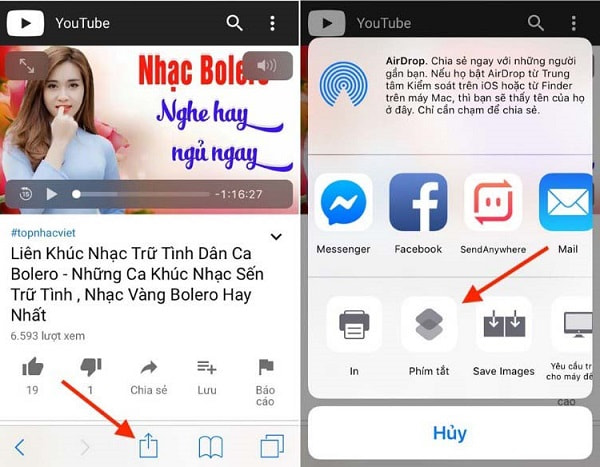
Hình ảnh minh họa bước 3 xem Youtube tắt màn hình iOS
Bước 4: Lúc này bạn lựa chọn phím tắt [ Safari ] Play in Background vừa thêm được ở bước 1 và nhấn nút Allow để cấp quyền truy cập cho phím tắt trên vào youtube.
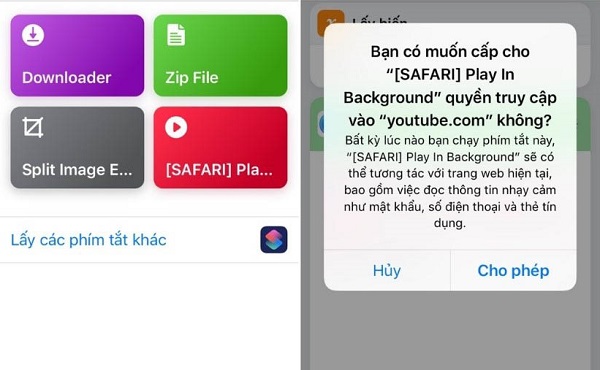
Cho phép quyền truy cập để nghe Youtube tắt màn hình iOS
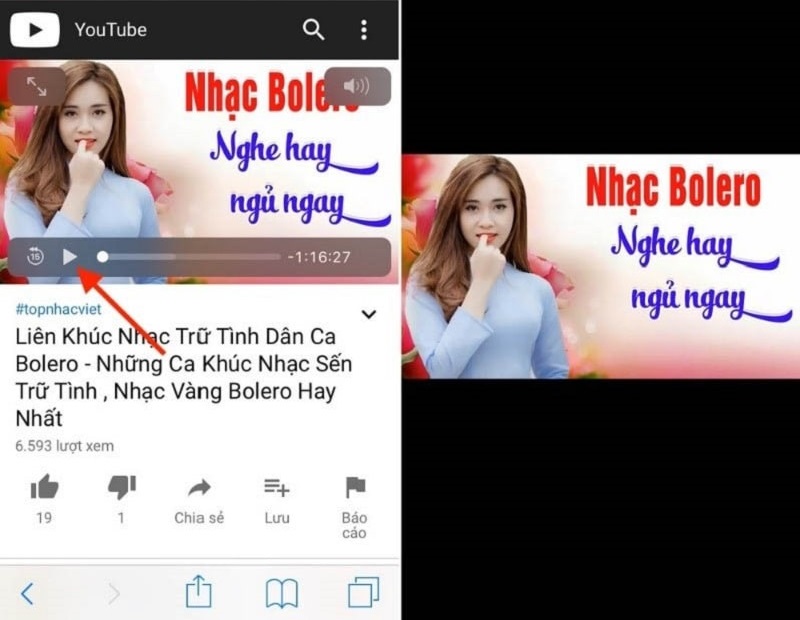
Lưu ý: Khi chuyển sang ứng dụng khác, Video sẽ tự bật chế độ Pause, bạn thực hiện tương tự như cách 1, vào trung tâm điều khiển và nhấn nút Play để tiếp tục video.
3. Nghe nhạc Youtube tắt màn hình iOS bằng Dolphin Browser
Tiếp theo là một cách nghe nhạc Youtube tắt màn hình iPhone thông qua trình duyệt thứ 3 có tên Dolphin.
Dolphin ra đời khắc phục được hạn chế của trình duyệt Safari khi không thể tự động chuyển tiếp video và gây khó khăn trong việc bỏ qua quảng cáo. Đầu tiên, bạn cần tải trình duyệt tại đây
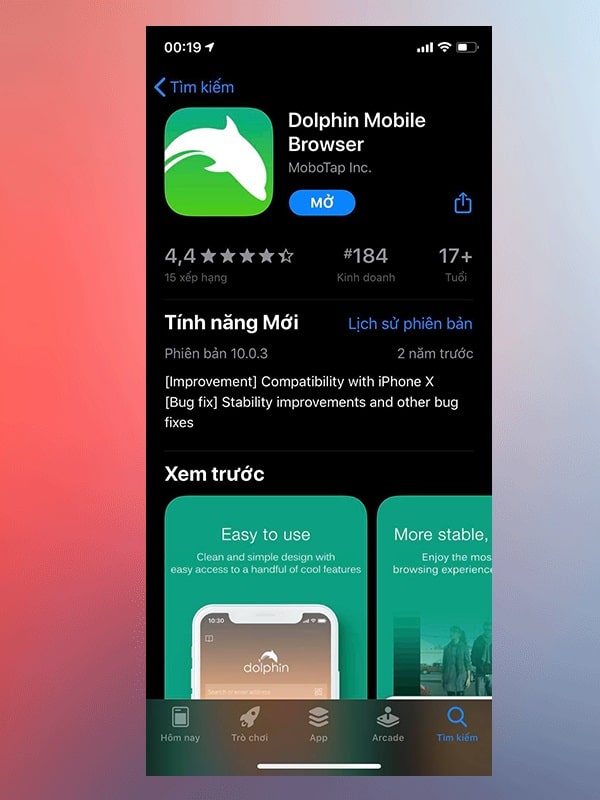
Tải trình duyệt Dolphin Mobile Browser để coi Youtube tắt màn hình iOS
Bước 2: Sau khi đã cài đặt xong trình duyệt Dolphin nhằm coi Youtube tắt màn hình iOS, bạn chọn biểu tượng Youtube có sẵn trên màn hình chính của trình duyệt
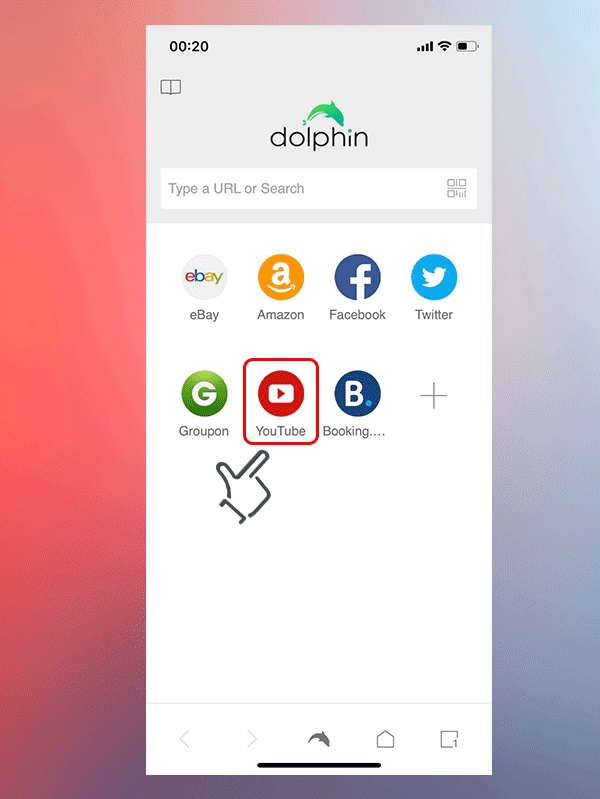
Bước 3: Sau đó lựa chọn video bạn thích và nhấn nút Play. Tiếp theo thoát khỏi trình duyệt Dolphin và thực hiện bật tiếng video tại trung tâm điều khiển của Iphone.
Chỉ với 3 bước đơn giản như trên, bạn đã có thể dễ dàng nghe youtube không lo gián đoạn ngay cả khi khóa màn hình.
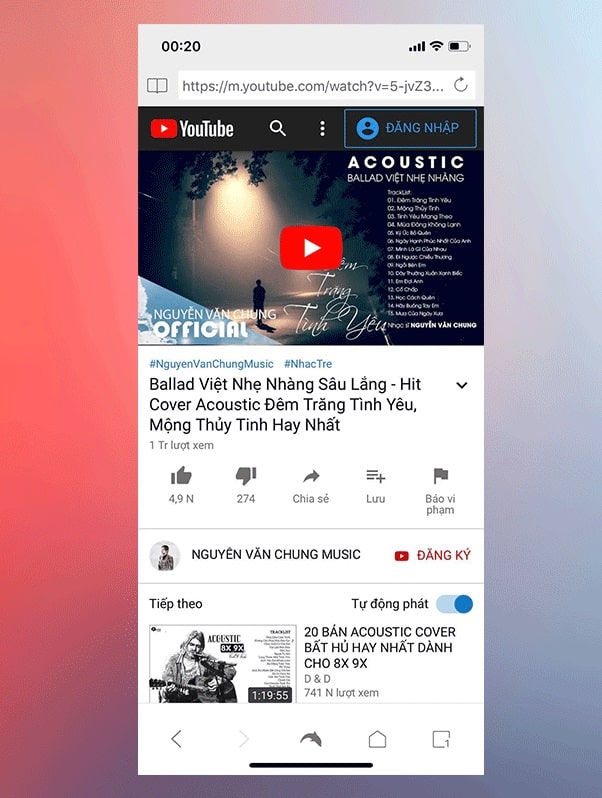
Với 3 bước cơ bản, bạn đã có thể nghe nhạc youtube tắt màn hình iOS không lo gián đoạn
4. Xem Youtube tắt màn hình iOS bằng trình duyệt Opera Mini
Cách thứ 4 tiếp tục là một cách để bật chạy ngầm cho video Youtube chạy nền iOS bằng trình duyệt tiếp theo có tên Opera Mini.
Sau khi tải trình duyệt Opera Mini trên Appstore hoàn tất, bạn truy cập youtube trên trình duyệt trên, lựa chọn video yêu thích và nhấn nút Play.
Lúc này bạn thoát khỏi trình duyệt và trở về màn hình chính và video Youtube sẽ được tự động chạy ngầm.
Lưu ý: Giống như 3 cách nghe nhạc trên Youtube khi tắt màn hình iOS nêu trên, bạn vẫn cần bật Control Center ( Trung tâm điều khiển ) và nhấn nút Play để tiếp tục video ngay cả khi khóa màn hình điện thoại.
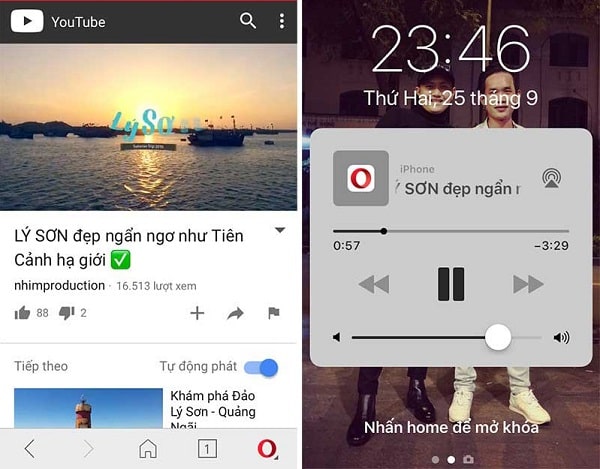
Với trình duyệt Opera Mini bạn có thể tự động bật chế độ chạy ngầm cho video youtube
5. App nghe nhạc Youtube khi tắt màn hình iOS: YouListen
Cách thứ 5 để nghe youtube tắt màn hình iOS là cần đến ứng dụng thứ 3 có tên You Listen. Ứng dụng này cho phép bạn làm nhiều thứ trên youtube như nghe nhạc, Podcast và truyện nói.
Đồng thời, bạn có thể lưu các video yêu thích và lưu chúng thành các danh mục cụ thể trong danh sách phát để có trải nghiệm trọn vẹn hơn.
Với You Listen, bạn có thể có được các trải nghiệm thú vị sau đây:
- Xem video không bị gián đoạn bởi quảng cáo
- Tự đề xuất các bài hát phù hợp với sở thích âm nhạc của bạn
- Dễ dàng thiết lập danh sách phát riêng
- Nghe nhạc từ Youtube ngay cả khi tắt màn hình.
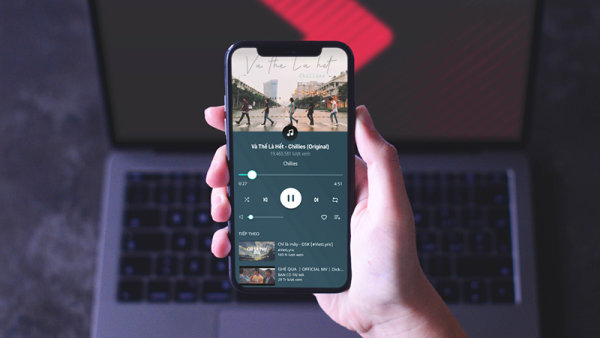
You Listen cho phép bạn nghe mọi thứ trên Youtube với giao diện thân thiện
6. Nghe Youtube tắt màn hình iOS 15 với Picture in Picture
Riêng với các dòng iPhone đang chạy trên hệ điều hành IOS 15, có một tin vui cho bạn là bạn hoàn toàn không cần bất cứ một trình duyệt hoặc ứng dụng thứ 3 nào khác.
Lý do là vì bạn IOS 15 được trang bị tính năng Picture in Picture sẽ tự động xuất hiện màn hình nhỏ khi bạn thoát khỏi Youtube.
- Bước 1: Bạn truy cập vào Beta Profiles sau đó cập nhật máy lên hệ điều hành IOS 15. Sau đó nhập mật khẩu và khởi động lại máy
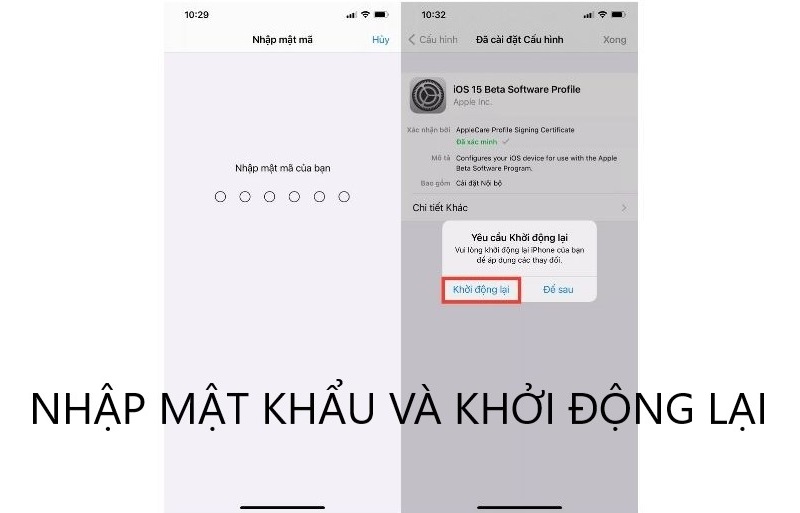
Cách nghe Youtube khi tắt màn hình iPhone với PiP
- Bước 2: Sau khi máy khởi động máy hoàn tất, bạn tiếp tục vào cài đặt chung và chọn Cập nhật phần mềm, nhấn chọn Tải về và cài đặt.
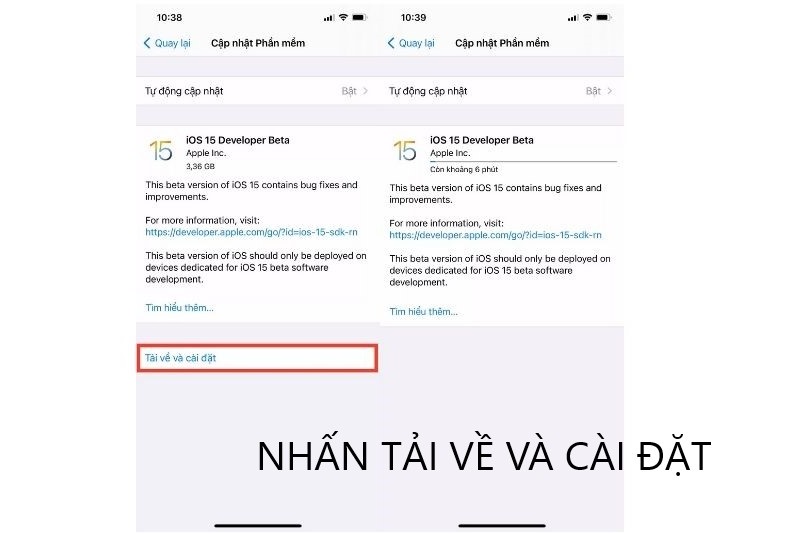
Lúc này bạn đã hoàn tất nâng cấp máy lên IOS 15 và có ngay tính năng PIP
- Bước 3: Mở ứng dụng Youtube và chọn dấu 3 chấm trên thanh tìm kiếm, nhấn chọn yêu cầu trang web cho máy tính và thoát màn hình youtube. Lúc này video sẽ xuất hiện dưới dạng một cửa sổ nhỏ trên màn hình chính.
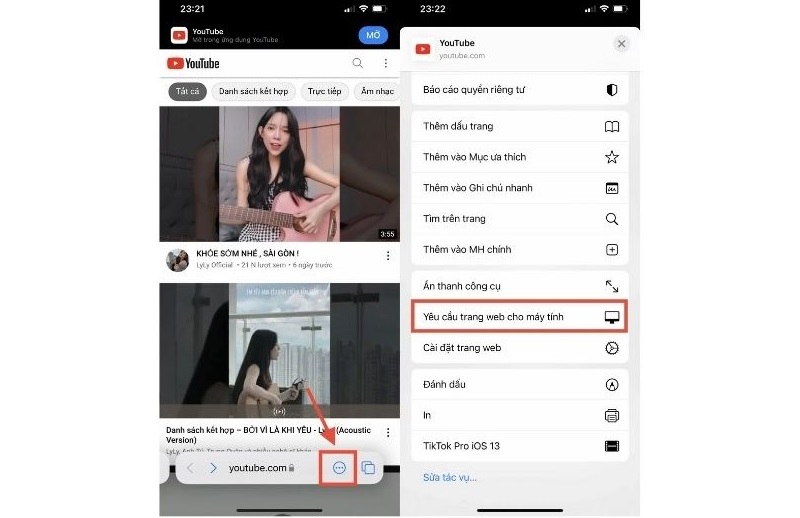
Nhấn chọn yêu cầu trang web cho máy tính để bật tính năng Picture in Picture
7. Xem Youtube tắt màn hình iOS với Cốc Cốc
Cũng như các trình duyệt Opera, Safari,… trình duyệt Cốc Cốc trên iPhone, khi bạn tắt màn hình thì âm thanh từ trình phát YouTube sẽ tạm dừng.
Tuy nhiên, bạn có thể sử dụng tính năng Picture-in-Picture trên iPhone để tiếp tục nghe nhạc trên YouTube trong khi tắt màn hình. Để làm điều này, làm theo các bước sau:
Bước 1: Mở trình duyệt Cốc Cốc trên iPhone và truy cập vào trang web YouTube.
Bước 2: Tìm và chọn Play video mà bạn muốn nghe.
Bước 3: Nhấn nút Home để quay về màn hình chính của iPhone. Trình phát YouTube sẽ tạm dừng.
Bước 4: Kéo từ góc trên bên phải của màn hình xuống để mở Trung tâm điều khiển.
Bước 5: Bạn sẽ thấy ở vị trí Play nhạc quen thuộc. Nhấy Play, Tắt màn hình và âm thanh của video YouTube sẽ tiếp tục phát.
Bạn có thể sử dụng các nút Play/Pause và Forward/Backward để điều khiển video.
Bảy cách để xem Youtube tắt màn hình IOS vừa xong có làm bạn thích thú hay không?
Tại website của PAD Store chúng tôi mang tới rất nhiều mẹo sử dụng iPhone mà có thể bạn chưa biết. Truy cập ngay các bài viết bên dưới hoặc truy cập Website của chúng tôi để bỏ túi thêm nhiều kiến thức hay cho người dùng iPhone.
- 7 Cách tắt tiếng chụp ảnh iPhone, camera iOS đơn giản
- 11 Cách siêu đơn giản để tăng dung lượng iPhone
- 5 Cách giấu ứng dụng trên iPhone hay ho cho bạn bỏ túi
- Tip thay đổi giao diện iPhone sang xịn mịn